Microsoft Access 2007 - [10]
• Если в таблице есть обязательные поля, то программа Access предложит вам ввести значения в эти поля.
• Если в качестве первичного ключа выбрано поле, которое заполняется не автоматически, а пользователем (то есть имеет тип данных, отличный от типа Счетчик ) и в это поле введено пустое или повторяющееся значение, Access предложит вам ввести корректное (непустое и уникальное) значение.
• Если в базе данных уже настроены связи между таблицами и при этом вы создаете запись в дочерней таблице и включен режим обеспечения целостности данных (см. разд. «Настройка связей между таблицами»), то Access проверит корректность ссылки. Если создаваемая запись ссылается на несуществующую родительскую запись (то есть во вторичном ключе создаваемой записи введено значение, отсутствующее в первичном ключе родительской таблицы), то Access уведомит о невозможности сохранения такой записи.
В следующем подразделе вы узнаете, как внести изменения в уже созданную запись.
Редактирование записи
Чтобы изменить значение любого поля записи, щелкните кнопкой мыши в этом поле и отредактируйте значение. При этом действуют те же ограничения, что и при добавлении новой записи: нельзя ввести значение, не соответствующее типу данных поля, нельзя сделать пустым обязательное поле, нельзя ссылаться на несуществующую родительскую запись, нельзя ввести пустое или повторяющееся значение в первичный ключ.
Кроме того, если в базе данных уже настроены связи между таблицами, то существуют ограничения на редактирование значения первичного ключа родительской записи, то есть записи, на которую ссылаются записи дочерних таблиц. Отличительным признаком родительской таблицы является знак + слева от каждой записи, после щелчка кнопкой мыши на котором вы увидите дочерние записи. Если вы меняете значение первичного ключа для записи, у которой есть дочерние записи, то возможны следующие ситуации.
• Если не включен режим обеспечения целостности данных (см. разд. «Настройка связей между таблицами»), то в первичный ключ родительской таблицы можно ввести любое непустое уникальное значение (точно так же, как для несвязанной записи). Однако при этом целостность данных нарушается, и записи, которые были дочерними для редактируемой записи, теперь ссылаются на несуществующую запись.
• Если включен режим обеспечения целостности данных, но отключено каскадное обновление связанных полей, изменить значение первичного ключа невозможно.
• Если включен и режим обеспечения целостности данных, и каскадное обновление связанных полей, то новое значение первичного ключа в родительской записи будет автоматически установлено во вторичном ключе всех дочерних записей. Ссылки на данную запись автоматически обновятся, и их корректность будет сохранена.
Если значение поля было изменено ошибочно, для возврата прежнего значения сразу же нажмите сочетание клавиш Ctrl+Z .
Справа от редактируемой записи виден значок
После перехода к другой записи он исчезает. Это означает, что измененная запись добавлена в базу данных.
Внимание!
Если таблица уже была сохранена, то измененные значения полей сохраняются автоматически при переходе к другому полю. Отменить можно только последнее изменение, в дальнейшем вернуть прежние значения будет невозможно.
В следующем подразделе будет рассказано, как удалить запись, которая стала ненужной или неактуальной.
Удаление записи
Если вам необходимо удалить запись, нажмите кнопку слева от записи, чтобы выделить запись целиком; затем нажмите клавишу Delete. В появившейся панели подтвердите удаление записи, нажав кнопку Да .
Если в базе данных уже настроены связи между таблицами, а удаляемая запись является родительской и на нее ссылаются записи дочерних таблиц, то слева от записи отображается знак +, после щелчка кнопкой мыши на котором вы увидите дочерние записи. В этом случае возможны следующие ситуации.
• Если не включен режим обеспечения целостности данных, то родительская запись удаляется точно так же, как несвязанная запись (не имеющая дочерних). Однако при таком удалении целостность данных нарушается, и записи, которые были дочерними для редактируемой записи, теперь ссылаются на несуществующую запись.
• Если включен режим обеспечения целостности данных, но отключено каскадное удаление связанных записей, удаление родительской записи невозможно.
• Если включен и режим обеспечения целостности данных, и каскадное удаление связанных записей, то вместе с записью будут автоматически удалены все дочерние записи в дочерней таблице.
Внимание!
Удаление записи приводит к удалению всех данных, которые хранились в полях записи. Восстановить эти данные будет невозможно.
На этом рассмотрение операций, выполняемых с записями, заканчивается. Перейдем к изучению операций со столбцами.
Добавление столбца
Если вы хотите добавить в таблицу новый столбец, щелкните правой кнопкой мыши на названии того столбца, перед которым должен следовать новый столбец. Затем в появившемся меню выберите пункт Вставить столбец .
Если добавляемый столбец должен быть последним, вы можете сразу вводить значение в любую ячейку в столбце под надписью

У вас есть видеокамера и компьютер? Тогда превратите свои видеозаписи в захватывающий фильм со всеми атрибутами профессионального видео. В книге на практическом примере показаны основные приемы монтажа видео и звука средствами программы Adobe Premiere Pro. Выполняя пошаговые инструкции, вы научитесь переносить отснятый материал с видеокамеры на компьютер, редактировать видеозаписи, добавлять титры и видеоэффекты, создавать звуковое сопровождение к фильму.
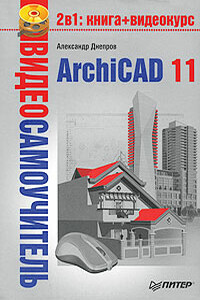
Эта книга поможет вам быстро освоить программу ArchiCAD 11. Вы познакомитесь с мощнейшими возможностями этой автоматизированной системы, научитесь создавать удобную среду проектирования и организовывать на ее базе эффективную работу по созданию архитектурных проектов. Структура книги способствует быстрому освоению материала.